
Satura rādītājs:
- Autors John Day [email protected].
- Public 2024-01-30 10:56.
- Pēdējoreiz modificēts 2025-01-23 14:59.
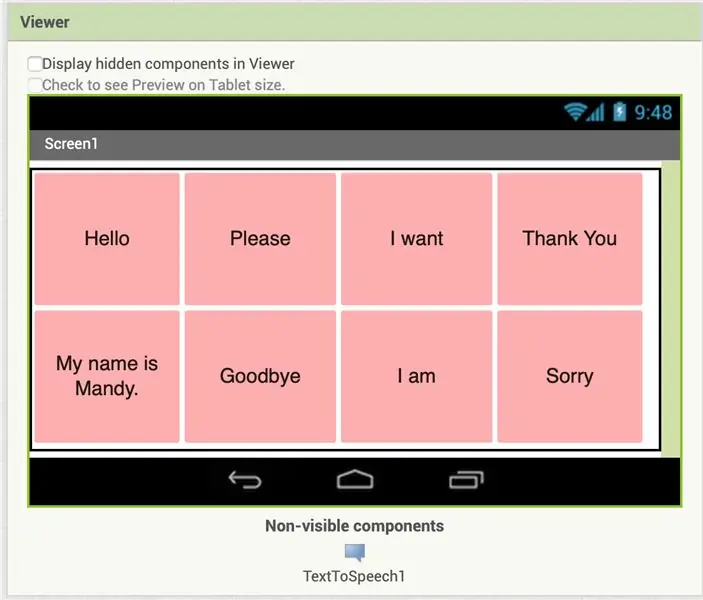
Lai izveidotu šo lietotni, mēs izmantosim AppInventor. Sekojiet šai saitei, lai izveidotu savu kontu: https://appinventor.mit.edu/explore/ Šī ir lietotne, kas ļauj tiem, kuri nevar runāt, joprojām sazināties ar pamata frāzēm. Ir trīs mapes, no kurām viena saucas “Es gribu”, kas ļaus lietotājam noteikt, ko viņš vēlas. I want ir pārtikas mape, kurā ir uzskaitīti daudzi populāri ēdieni, kurus lietotājs varētu vēlēties, un pēdējā ir es, kas ļauj lietotājam noteikt, kā viņš vai viņa jūtas.
Pievienots fails sākotnējai lietotnei.
1. darbība: izvēlieties vārdus un frāzes
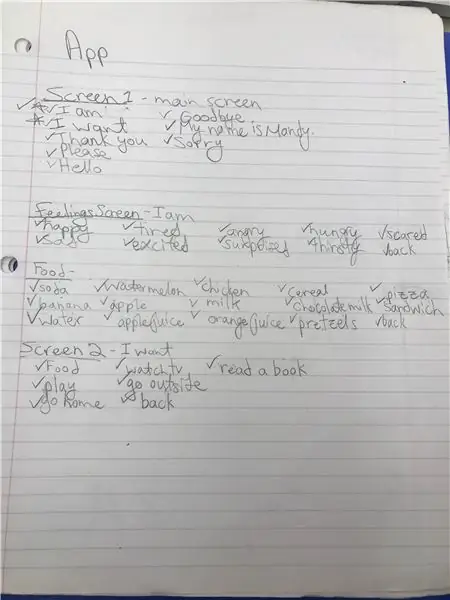
Pirms darba uzsākšanas ir svarīgi saprast, kādus vārdus un frāzes vēlaties lietot. Lai saglabātu sakārtotību, varat uzrakstīt visu izmantoto sarakstu un to pārbaudīt, ejot, lai neko neaizmirstu.
2. darbība: izveidojiet sākuma ekrānu
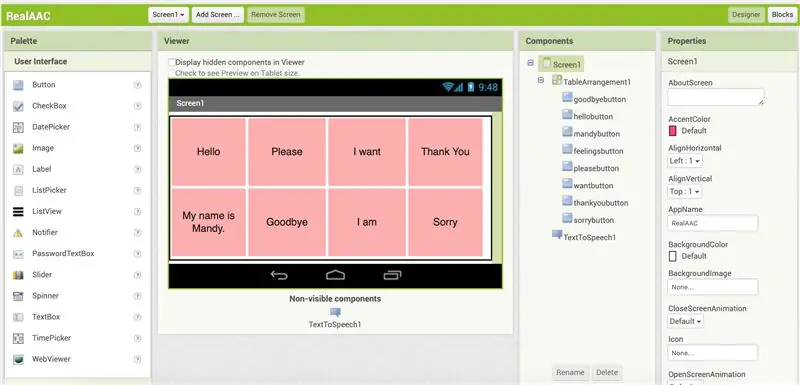
Pirmajā ekrānā jābūt pogām, kas apzīmētas ar pamata frāzēm un paziņojumiem, piemēram, "es esmu" un "es gribu", kas novirzīs uz citām mapēm. Lai ekrāns būtu vizuāli pievilcīgs, ir lietderīgi pogas sakārtot tabulā. Pēdējais ekrāna galvenais elements ir pievienot komponentu "Teksts runā", kas tiks izmantots nākamajā darbībā.
3. darbība: izveidojiet blokus
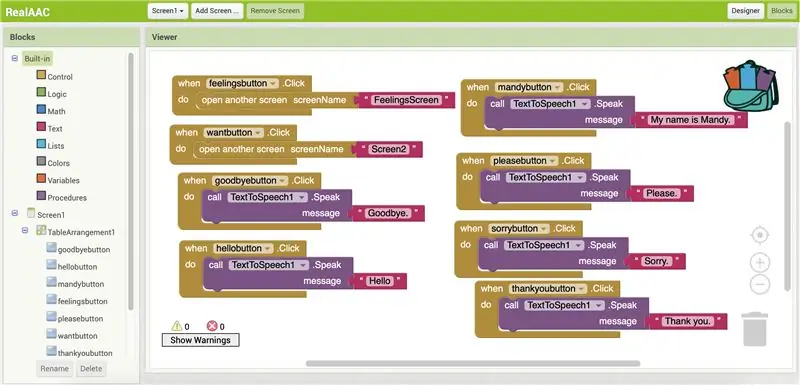
Lietotne darīs lietas tikai tad, ja sakārtosit blokus, lai to pateiktu. Lai sāktu, noklikšķiniet uz vienas no pogām kreisajā sānu joslā. Kad tiek parādītas opcijas, velciet ekrānā pirmo opciju "Kad [kuru pogu izvēlējāties]. Noklikšķiniet uz do". Nākamais izmantojamais komponents ir teksta pārvēršanas komponents "call texttospeech1. Talk message". Tas nonāks pogas "kad. Noklikšķināt darīt" iekšpusē. Nākamais solis ir izmantot pirmo bloku kategorijā "teksts" un pievienot to pogai teksts runā. Šeit jūs ievadāt vārdus, kurus vēlaties, lai lietotne teiktu, nospiežot pogu. Atkārtojiet šo darbību visām pogām, uz kurām noklikšķinot tiks teikta frāze.
4. darbība: mapju/jaunu ekrānu izveide
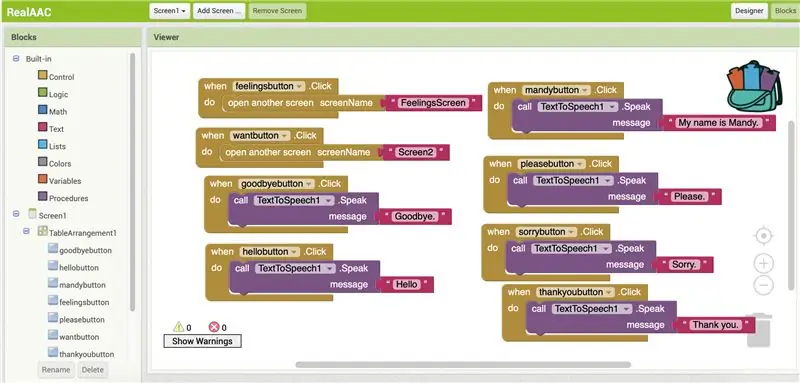
Ja vēlaties izveidot pogu, kas novirzīs uz jaunu pogu sarakstu, piemēram, attēlu, kad nospiežat "Es esmu", tas noved pie sajūtu ekrāna, kurā varat noklikšķināt uz emocijām, kuras jūtat, tad veiciet šo darbību. Pirmkārt, jums jāpievieno jauns ekrāns, nospiežot pogu "Pievienot ekrānu" augšējā šķērssijā. Ir svarīgi jaunajā ekrānā iezīmēt kaut ko atbilstošu tam, kas notiks ekrānā, lai vēlāk būtu vieglāk. Kad tas ir iestatīts, kreisajā pusē noklikšķiniet uz pogas, kuru vēlaties izmantot, lai pārietu uz nākamo ekrānu, un velciet pogu "kad. Noklikšķināt uz" uz skatītāja ekrāna. Pēc tam kreisajā pusē noklikšķiniet uz vadības pogas un velciet pogu "atvērt citu ekrāna ekrāna nosaukumu" un pievienojiet to pogai "kad. Noklikšķiniet uz do". Pēc tam jūs atverat teksta sadaļu un paņemat pirmo tukšo teksta pogu "" un pievienojat to atvērtā ekrāna pogai. Visbeidzot, jums būs jāraksta tā ekrāna nosaukums, kuru vēlaties atvērt. Atkārtojiet to visiem papildu ekrāniem, kurus vēlaties iegūt.
5. darbība: pāreja starp ekrāniem
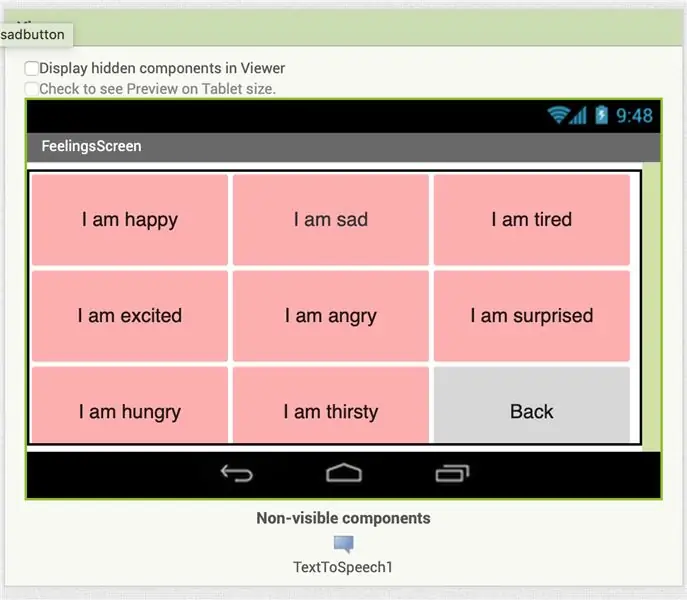
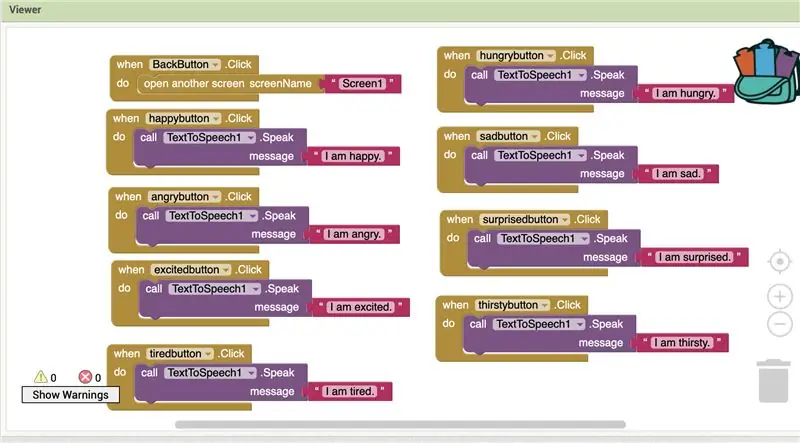
Tā kā jūs nevēlaties, lai jūsu lietotājs tiktu iestrēdzis ekrānā, ir svarīgi pievienot pogas "atpakaļ" papildus pogām, kuras izmantojat saziņai. Poga "Atpakaļ" tiks salikta, izmantojot tās pašas darbības no pēdējā soļa, taču jums tas ir jāpasaka, lai atgrieztos "Ekrāns 1".
6. darbība: pabeidziet visu pogu pievienošanu
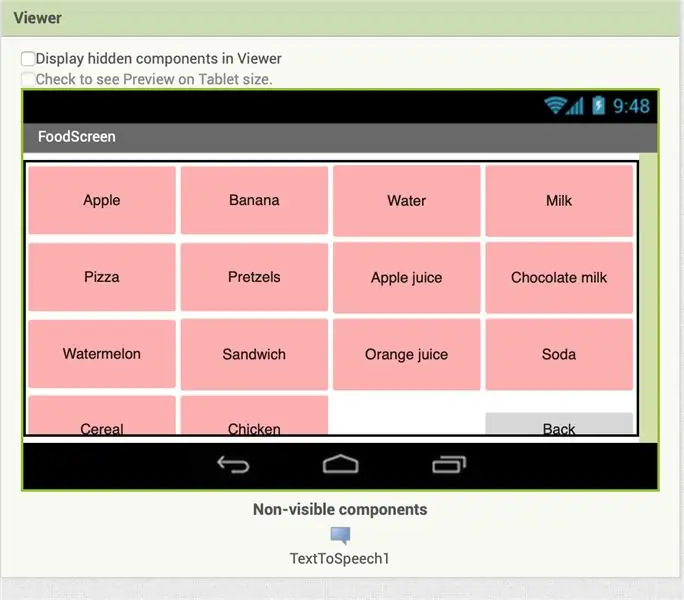
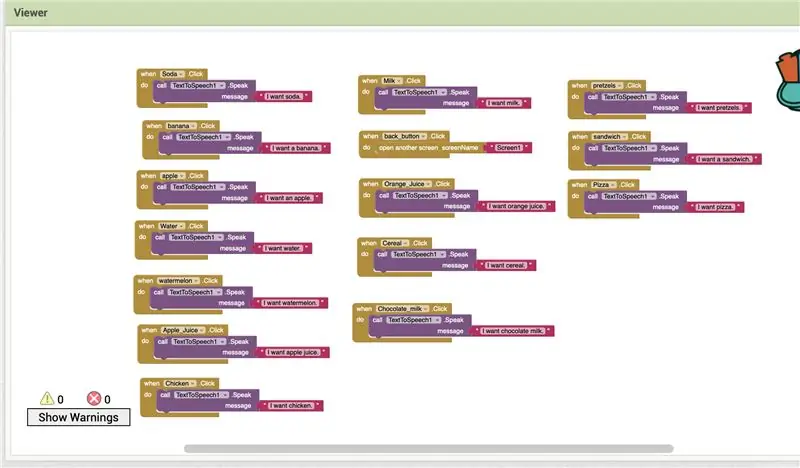
Pievienojiet visas pogas, kuras, jūsuprāt, ir piemērotas jūsu lietotnei, veicot visas iepriekšējās darbības. Paldies, ka sekojat līdzi!
Ieteicams:
Alternatīva komunikācijas veste (CoCoA): 8 soļi (ar attēliem)

Alternatīva komunikācijas veste (CoCoA): CoCoA projekts ir valkājama veste, kas savienota ar internetu, kas nodrošina taustāmus alternatīvas komunikācijas simbolus, lai palīdzētu cilvēkiem ar runas vai neverbāliem traucējumiem. Akronīms CoCoa nāk no portugāļu vārda saīsinājuma:
KOMUNIKĀCIJAS BLACKBOX: 6 soļi

KOMUNIKĀCIJU BLACKBOX: " KOMUNIKĀCIJU BLACKBOX " ko veidoja komanda " 에이조 (Ajo) " kāpēc melnā kaste? 1) bloķēt esošo saziņu
D4E1 komunikācijas palīdzība: 7 soļi

D4E1 komunikācijas palīglīdzeklis: Žaklīna un Džerarda ir 2 entuziastiskas vecākas dāmas. Viņi dzīvo Zorghotel Heilig Hart pilsētā Kortrijk. Viņu bērni nāk vairākas reizes nedēļā. Abām dāmām patīk iet uz parku. Viņu bērniem patīk viņus ratiņkrēslā virzīt uz priekšu. Džeka
UART KOMUNIKĀCIJAS PAMATI: 16 soļi
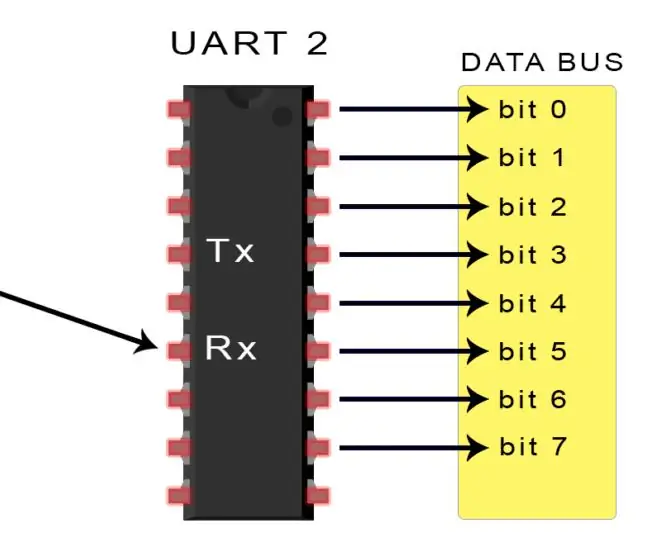
UART KOMUNIKĀCIJAS PAMATI: Atcerieties, kad printeriem, pelēm un modemiem bija biezi kabeļi ar šiem milzīgajiem neveiklajiem savienotājiem? Tie, kas burtiski bija jāieskrūvē datorā? Šīs ierīces, iespējams, izmantoja UART, lai sazinātos ar datoru. Kamēr USB ir viss
SPI KOMUNIKĀCIJAS PROTOKOLA PAMATI: 13 soļi
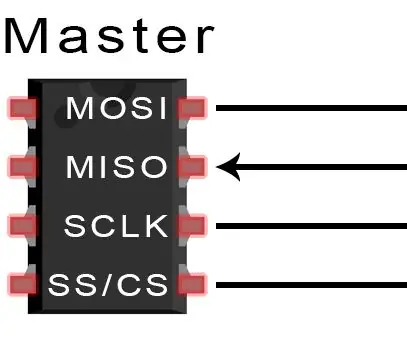
SPI KOMUNIKĀCIJAS PROTOKOLA PAMATS: Pievienojot mikrokontrolleru sensoram, displejam vai citam modulim, vai jūs kādreiz domājat par to, kā abas ierīces runā savā starpā? Ko tieši viņi saka? Kā viņi spēj saprast viens otru? Komunikācija starp elektronisko ierīci
